Cómo solucionar la pantalla negra tras la actualización del BIOS de MSI Dragon Center
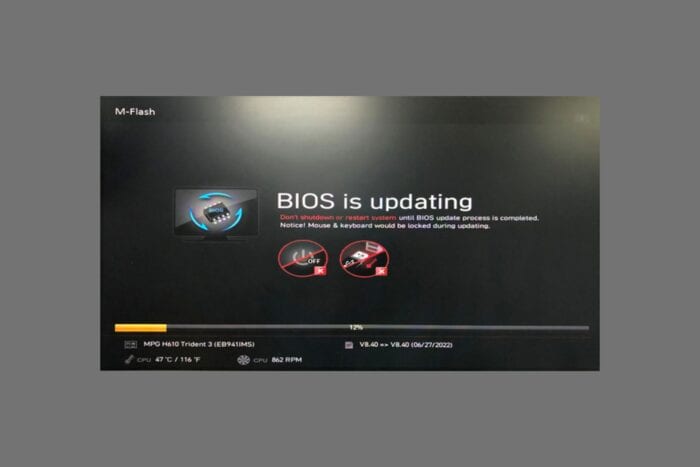 Si la actualización del BIOS de MSI Dragon Center resultó en una pantalla negra, tu sistema podría tardar más en reiniciarse. Dale al menos 5 minutos, luego apaga forzosamente el PC manteniendo presionado el botón de encendido durante 10 segundos. Verifica si tras el reinicio las cosas vuelven a la normalidad. Si no, comienza a ajustar el sistema siguiendo los pasos a continuación.
Si la actualización del BIOS de MSI Dragon Center resultó en una pantalla negra, tu sistema podría tardar más en reiniciarse. Dale al menos 5 minutos, luego apaga forzosamente el PC manteniendo presionado el botón de encendido durante 10 segundos. Verifica si tras el reinicio las cosas vuelven a la normalidad. Si no, comienza a ajustar el sistema siguiendo los pasos a continuación.
¿Cómo arreglo la pantalla negra tras la actualización del BIOS de MSI Dragon Center?
1. Restablecer CMOS
Usando la batería CMOS
- Apaga tu PC y desconecta el cable de alimentación.
- Abre la carcasa del PC (para computadoras de escritorio) o retira el panel trasero (para laptops, si es accesible).
- Localiza la batería CMOS (una pequeña batería redonda plateada).
- Retírala cuidadosamente y espera de 5 a 10 minutos.
- Vuelve a insertar la batería y enciende el PC.
Usando el jumper CMOS (para computadoras de escritorio)
- Localiza el jumper Clear CMOS en la placa base (consulta el manual de la placa base para localizarlo).
- Mueve el jumper a la posición de borrado durante 5-10 segundos, luego regresa a la posición original.
- Reinicia el PC.
2. Restablecer la configuración del BIOS
Si la pantalla permanece negra pero el sistema se enciende:
- Apaga el PC y luego enciéndelo.
- Inmediatamente comienza a presionar repetidamente la tecla Del o F2 (consulta el manual de la placa base si tienes una tecla de BIOS diferente).
- Si la pantalla del BIOS se carga, restablece la configuración a los valores predeterminados y guarda los cambios.
3. Reinstalar BIOS usando USB (Modo de Recuperación del BIOS)
1. Preparar una unidad USB de recuperación del BIOS
- En otro PC que funcione, visita el sitio web de soporte de MSI y descarga el archivo BIOS más reciente para tu modelo de placa base o laptop.
- Formatea una unidad USB como FAT32.
- Extrae el archivo BIOS y cámbiale el nombre a MSI.ROM (si es necesario).
- Cópialo en el directorio raíz de la unidad USB.
Si la actualización se corrompió, es posible que necesites reinstalar manualmente el BIOS utilizando una unidad USB como se indica en la solución anterior. También puedes consultar nuestra guía sobre cómo actualizar el BIOS de MSI.
2. Entrar en Modo de Recuperación del BIOS
- Apaga el PC.
- Inserta la unidad USB en el puerto de Flashback del BIOS (en modelos compatibles).
- Mantén presionado el botón de Flashback del BIOS durante 3-5 segundos (en placas base MSI).
- El BIOS debería comenzar a reinstalarse. Espera hasta que el proceso se complete (puede tardar de 5 a 10 minutos).
- Reinicia tu PC.
4. Verificar conexiones de visualización (para computadoras de escritorio)
- Asegúrate de que el monitor esté conectado correctamente a la GPU o a la placa base.
- Prueba cambiar a otro puerto de visualización (HDMI, DisplayPort).
- Si tienes una GPU dedicada, intenta conectar el monitor al puerto HDMI de la placa base y verifica si se carga el BIOS.
5. Buscar ayuda profesional
Si ninguno de estos pasos funciona, es posible que el chip BIOS esté dañado, y deberás solicitar asistencia al soporte de MSI. Una actualización fallida del BIOS es grave, pero a menudo se puede solucionar restableciendo el CMOS, utilizando una unidad de recuperación o reinstalando el BIOS. También tenemos una guía dedicada que te ayudará a actualizar tu BIOS usando una unidad USB.
Si bien este software se puede utilizar para la actualización del BIOS, también puedes hacer overclocking con MSI Dragon Center, y tenemos una guía que te muestra cómo hacerlo.













